| 如何让你的All in one 主机自己赚回电费、网费保姆级教程(esxi部署网心云虚拟机) | 您所在的位置:网站首页 › g41最大支持多大内存的手机卡 › 如何让你的All in one 主机自己赚回电费、网费保姆级教程(esxi部署网心云虚拟机) |
如何让你的All in one 主机自己赚回电费、网费保姆级教程(esxi部署网心云虚拟机)
|
如何让你的All in one 主机自己赚回电费、网费保姆级教程(esxi部署网心云虚拟机)
2022-02-19 18:40:48
436点赞
4094收藏
319评论
上一篇文章写了如何在公网IP下使用免费域名,实现外网访问家里的allinone主机,应值友要求,简单介绍下我的配置,并讲解一下网心云的配置和优化,网上大多数都是docker方式,这里介绍的是直接安装X86虚拟机 首先分享一下收益情况,江苏电信1000M带宽情况下,每日收益在2.5-4元(需要多播到100M上行),
昨日收益情况
all in one中三个wxy总体的收益情况,春节期间收益暴涨了一下下,现在回归正常了 wxy3的收益一直很低,是挂在ikuai下面的,我朋友用ikuai挂的wxy收益和我op下的wxy1、2差不多 可能是因为ikuai下面挂了PT影响了收益 不想看我的all in one介绍的直接跳到安装网心云即可
这是网心云官方的上机推荐图,江苏电信是0星地区,供远大于需了。其他地区的朋友收益肯定会远超过我的
网络拓扑图
配置清单 cpu是魔改u QQLT 可超频,默频性能接近10400,24G内存+1T M.2固态作为系统盘,网卡是目前性价比最高的4网口千兆网卡,只需80元左右
331FLR加上X1转接卡的样子 需要注意的是,pcie3.0的X1才能跑满这张卡,否则带宽不够可以上x4,x8大小的转接卡,功能上没有区别
目前是装了9个虚拟机,op1专门用来给wxy1、wxy2,op2和ikuai构成双软路由作为主路由,下面挂了wxy3和京东云 鲁班作为AP,wxy4是建来做教程的 win10使用的是特别优化版本的LTSB,开机仅占用600M内存,虚拟机神器,支持win10桌面还集成了勒索病毒补丁。 群晖中安装了jellyfin作为影音库,qb和tr玩转PT,阿里云双向备份+webdav服务 局域网内所有设备都可以通过webdav来访问阿里云,实测下行可达30MB/S
建议大家使用图中的镜像版本,此大神的jellyfin是集成好了硬解所需的驱动,另外还做了优化 安装网心云保姆级教程
首先下载网心云APP,注册一个账号,然后购买一个X86的激活码
只需要一块钱哦
付款完成在这里找到激活码
点击这里复制激活码,下面要用到
百度网心云然后打开官网,下载X86镜像,大概1.5G
选择centos7,名称按喜好来
网络根据自己的实际情况选择适配器,建议单网卡。内存建议2G以上,我的wxy1、2都是3.5G内存,如果是机械硬盘需要适度多给些cpu资源,选择数据存储ISO文件后跳转到选择ISO的界面
首先建一个和虚拟机名称一样的文件夹(其实放其他文件夹也可以)
上传下载好的网心云镜像,这里的文件名应该和我不一样,不用纠结,我是自己改了文件名备份在NAS里
等待上传进度条走完,选中镜像
保存虚拟机配置,打开电源,回车再回车进入安装界面
开始解压镜像
输入S,然后回车开始安装,接下来等待即可
572个包安装完不要着急,下面还有
安装完毕自动进入这个界面,接下来开始激活
输入1回车
查看网心云的IP,接下来打开浏览器输入IP:8080访问后台,我这里就是10.0.0.103:8080,注意冒号是英文符号
输入你购买的激活码,激活设备即可
接下来修改上行带宽,如实填写即可,填写完成记得点保存
允许公网访问,修改静态ip,静态ip可以不改,保存
配置完成,接下来添加数据盘
关机后添加一个新硬盘作为数据盘,100M上传需要100-200GB SSD或者500-1T机械盘即可,大家合理配置即可
点击右上角添加设备,输入购买的激活码即可 不添加就没有收益!!! 优化网络配置IKUAI
系统设置-基础设置里设置NAT1
网络设置中打开upnp 接下来是多播用户的配置,不能多播的就别羡慕了
配置分组(不配置也可以,手打ip即可)
配置协议分流
保存后再开启增强分流
多线负载1:1:1即可 OpenWrt
启用全锥型NAT保存应用
启用UPNP,保存应用 op的设置就是这么简单 作者声明本文无利益相关,欢迎值友理性交流,和谐讨论~ 
|
【本文地址】
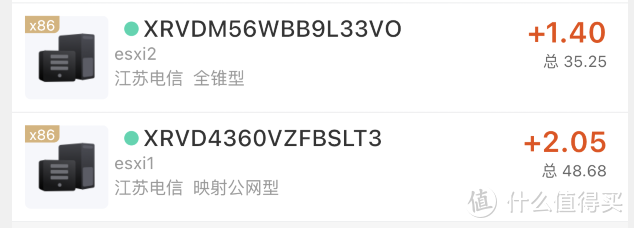 昨日收益情况
昨日收益情况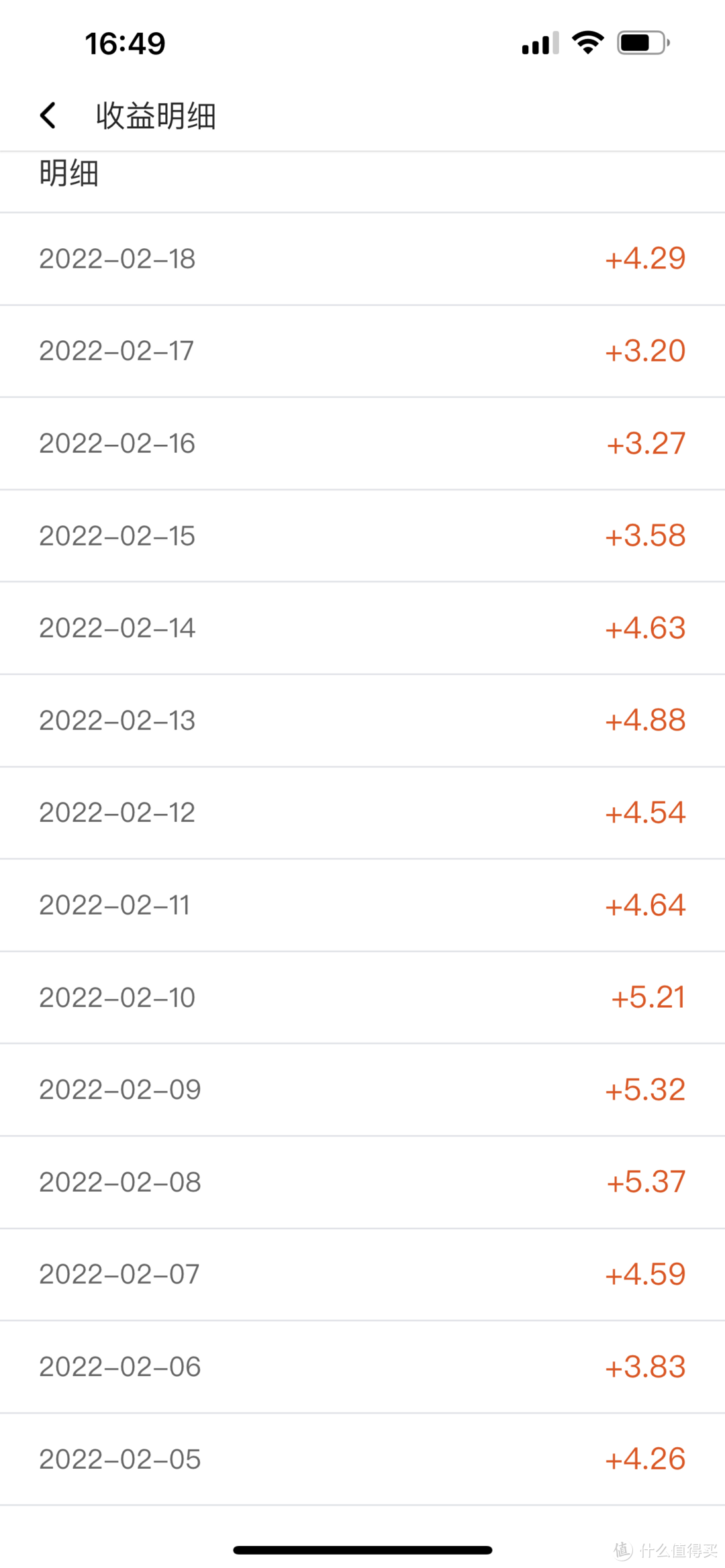 all in one中三个wxy总体的收益情况,春节期间收益暴涨了一下下,现在回归正常了
all in one中三个wxy总体的收益情况,春节期间收益暴涨了一下下,现在回归正常了
 京东云每天也能收益100个豆子左右,总体来说
京东云每天也能收益100个豆子左右,总体来说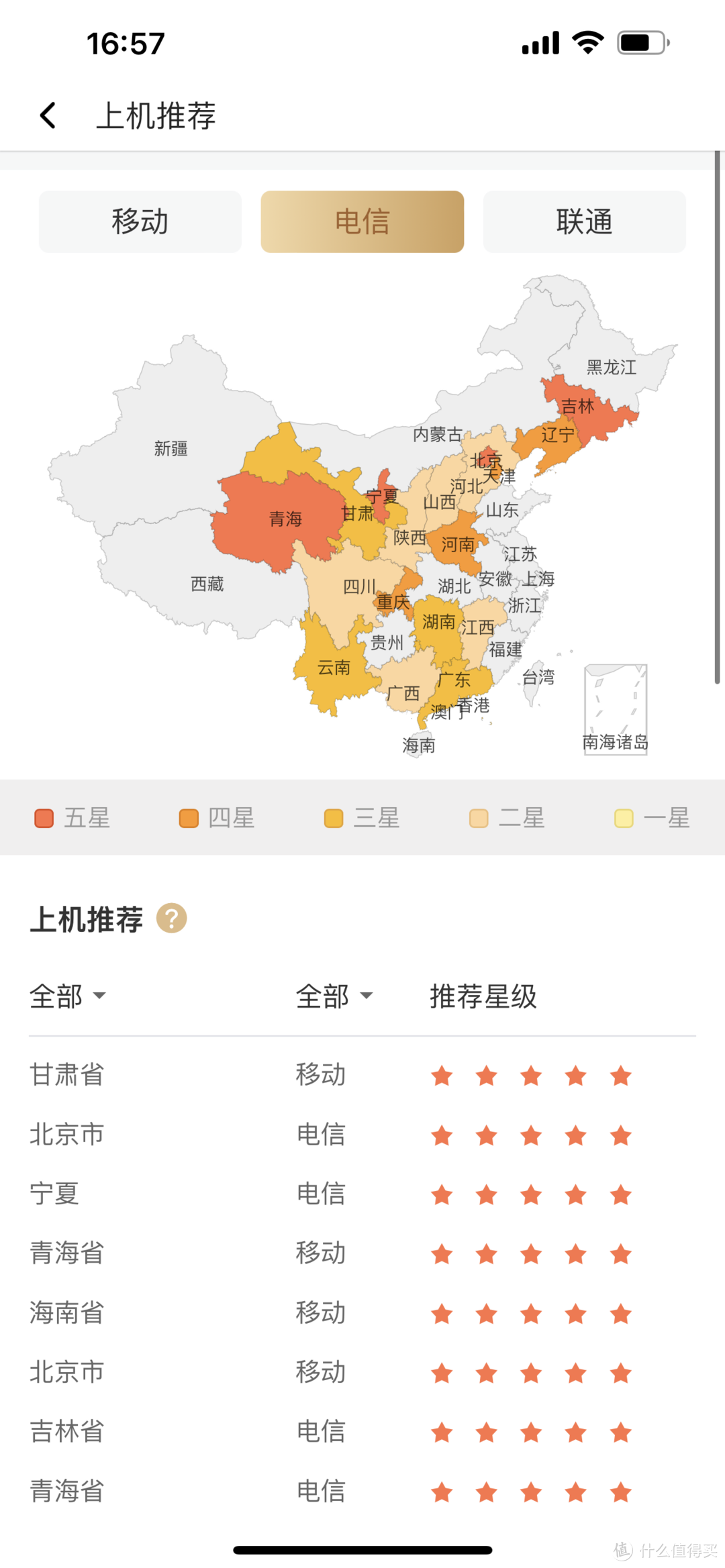 这是网心云官方的上机推荐图,江苏电信是0星地区,供远大于需了。其他地区的朋友收益肯定会远超过我的
这是网心云官方的上机推荐图,江苏电信是0星地区,供远大于需了。其他地区的朋友收益肯定会远超过我的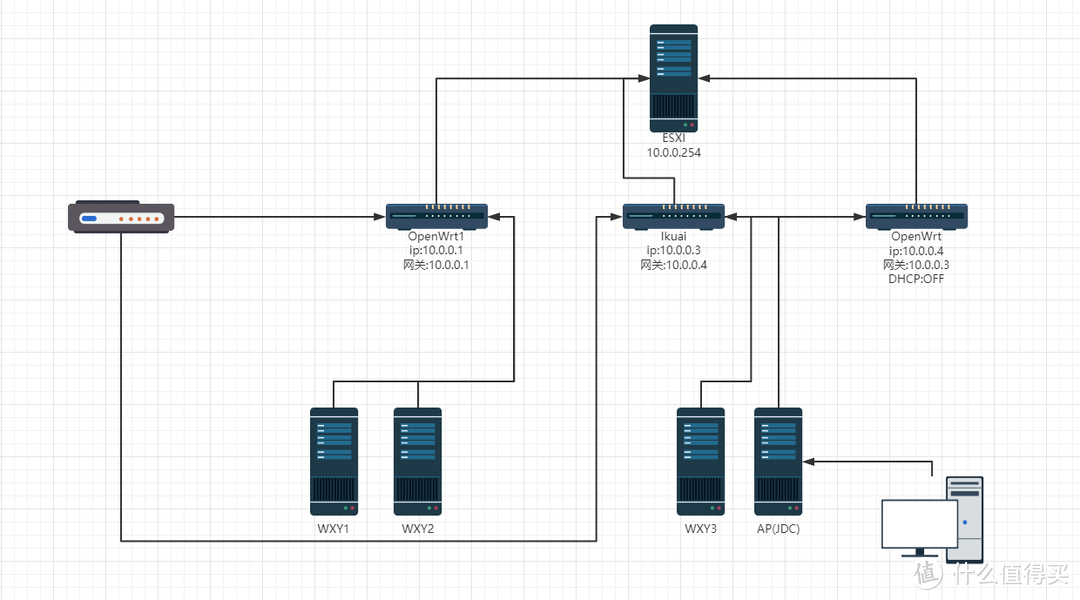 网络拓扑图
网络拓扑图 配置清单
配置清单 直接上两块加上板载一共9网口
直接上两块加上板载一共9网口 ,目前板载网口作为管理口桥接了所有虚拟机。这套配置待机情况下只有40W左右,加上群晖的两块机械跑PT和网心云跑满时功耗在80-100W左右,jellyfin硬解时100W+,平均每天2度电左右,不过看了本教程之后,谁也不会在乎家用服务器的电费了,所谓低功耗在桌面级性能面前不值一提好吗
,目前板载网口作为管理口桥接了所有虚拟机。这套配置待机情况下只有40W左右,加上群晖的两块机械跑PT和网心云跑满时功耗在80-100W左右,jellyfin硬解时100W+,平均每天2度电左右,不过看了本教程之后,谁也不会在乎家用服务器的电费了,所谓低功耗在桌面级性能面前不值一提好吗 331FLR加上X1转接卡的样子
331FLR加上X1转接卡的样子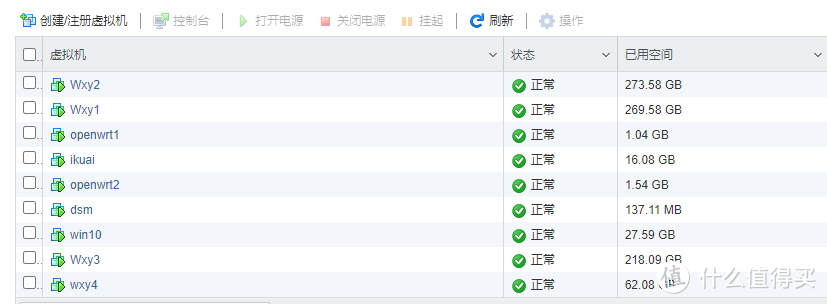 目前是装了9个虚拟机,op1专门用来给wxy1、wxy2,op2和ikuai构成双软路由作为主路由,下面挂了wxy3和京东云 鲁班作为AP,wxy4是建来做教程的
目前是装了9个虚拟机,op1专门用来给wxy1、wxy2,op2和ikuai构成双软路由作为主路由,下面挂了wxy3和京东云 鲁班作为AP,wxy4是建来做教程的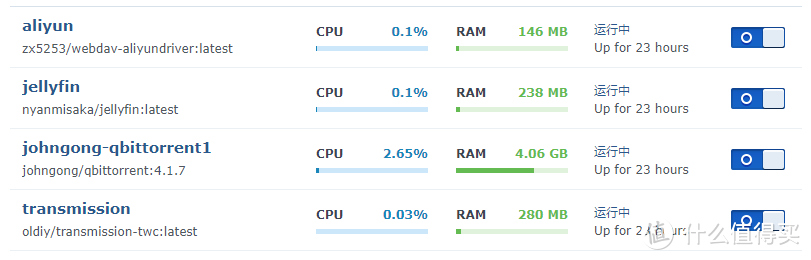 建议大家使用图中的镜像版本,此大神的jellyfin是集成好了硬解所需的驱动,另外还做了优化
建议大家使用图中的镜像版本,此大神的jellyfin是集成好了硬解所需的驱动,另外还做了优化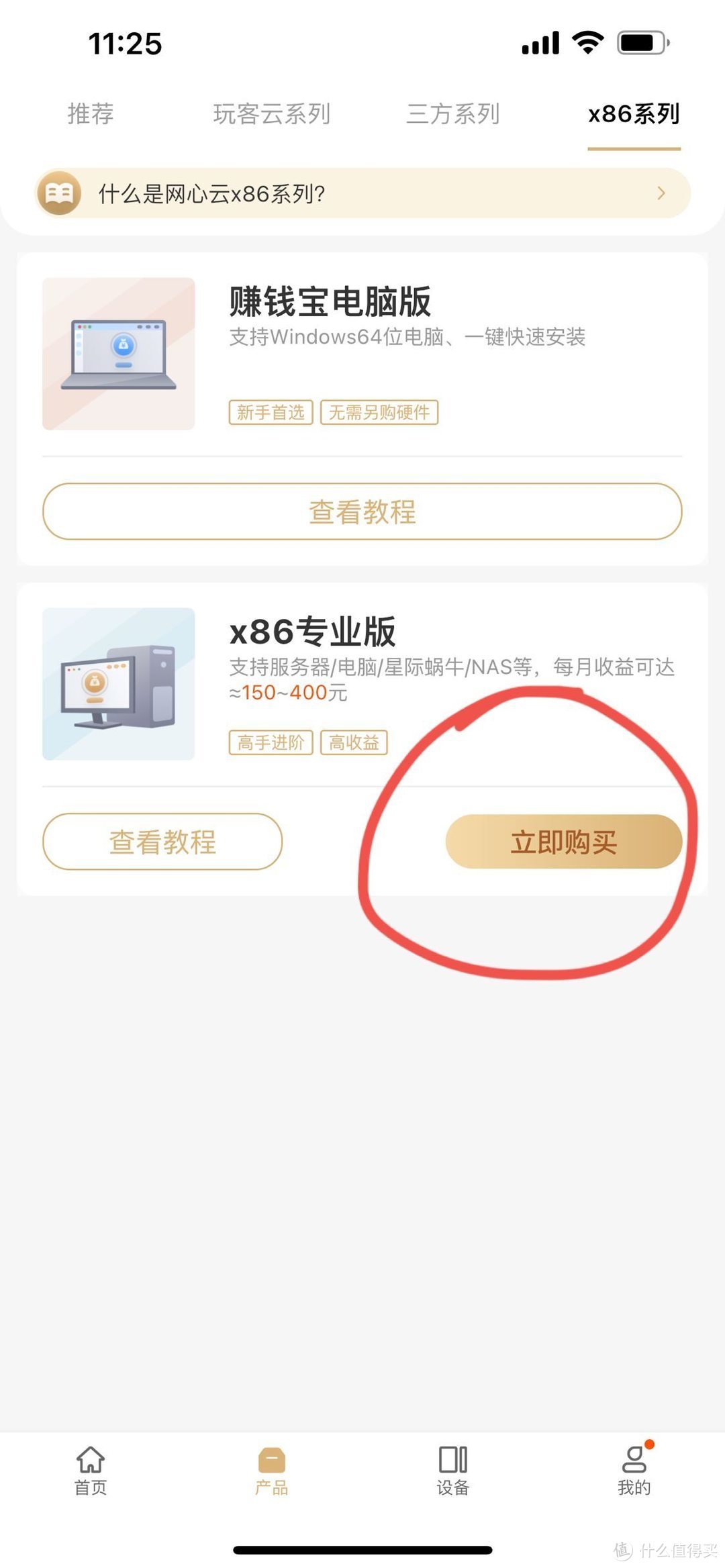 首先下载网心云APP,注册一个账号,然后购买一个X86的激活码
首先下载网心云APP,注册一个账号,然后购买一个X86的激活码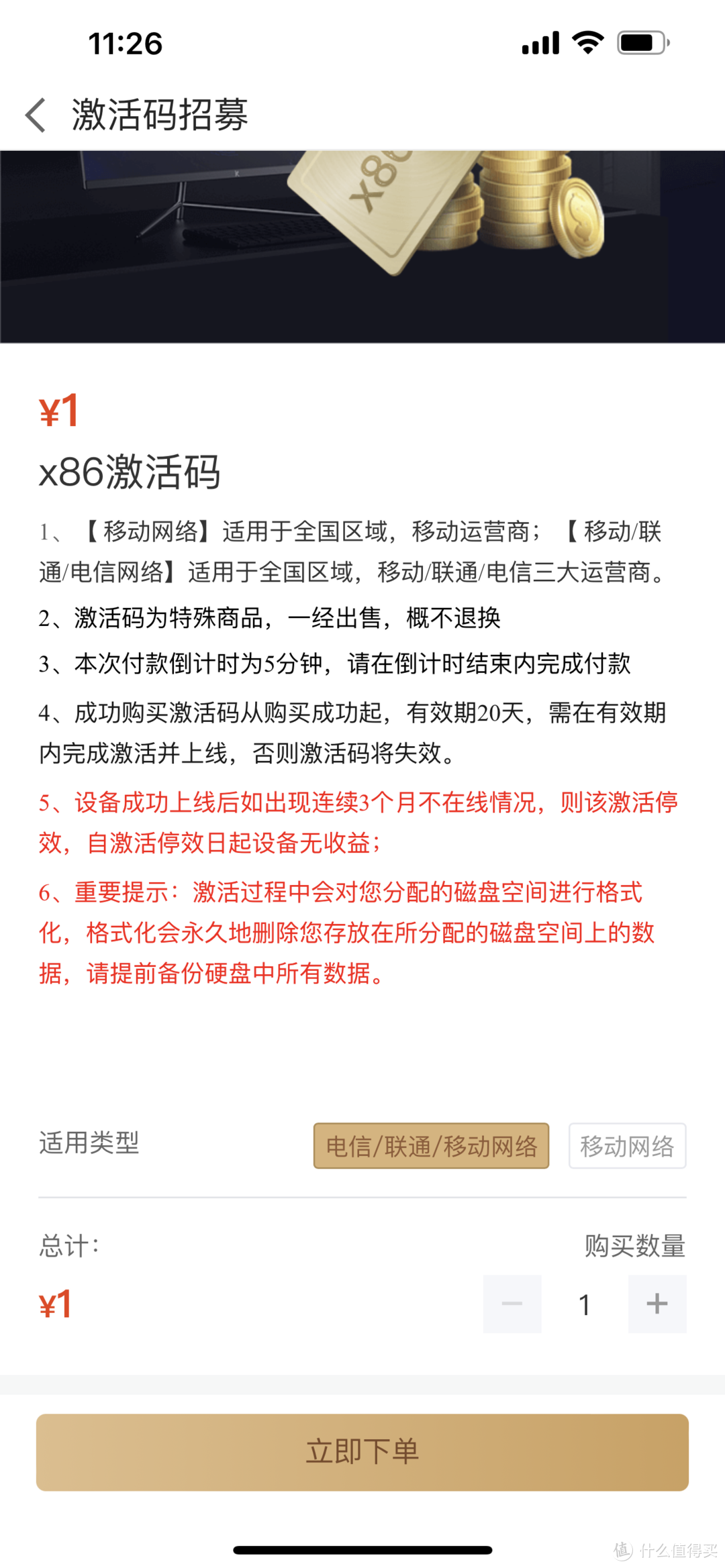 只需要一块钱哦
只需要一块钱哦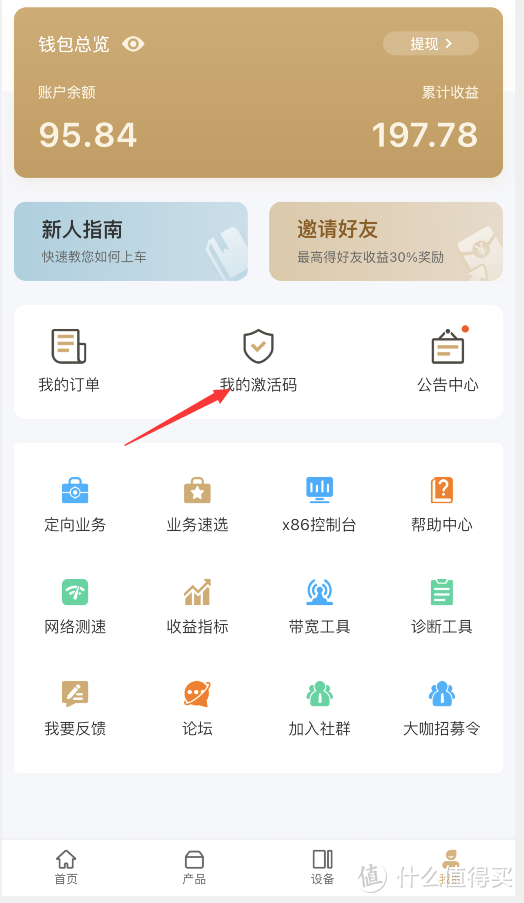 付款完成在这里找到激活码
付款完成在这里找到激活码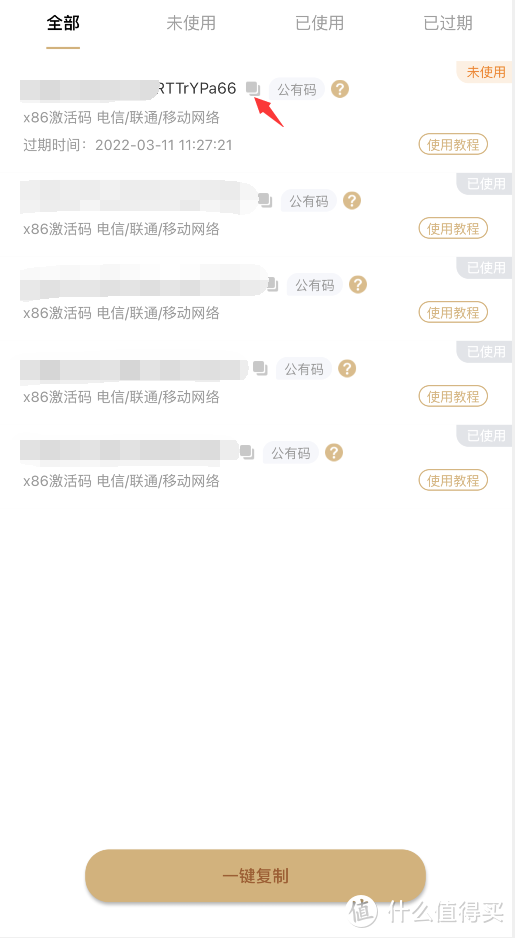 点击这里复制激活码,下面要用到
点击这里复制激活码,下面要用到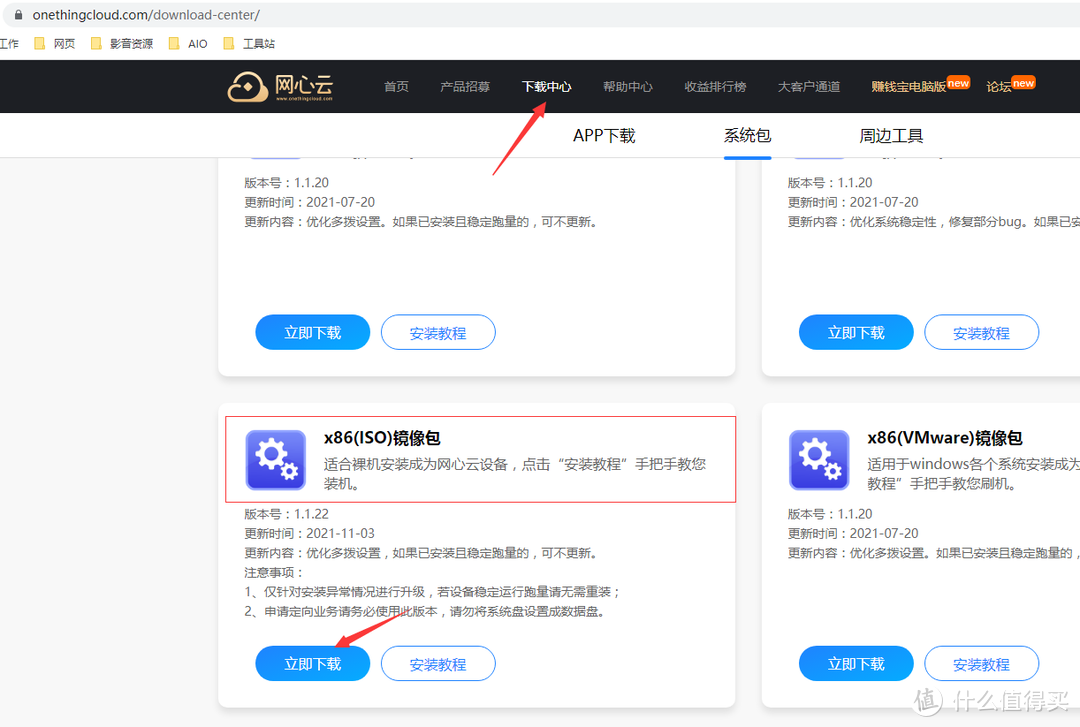 百度网心云然后打开官网,下载X86镜像,大概1.5G
百度网心云然后打开官网,下载X86镜像,大概1.5G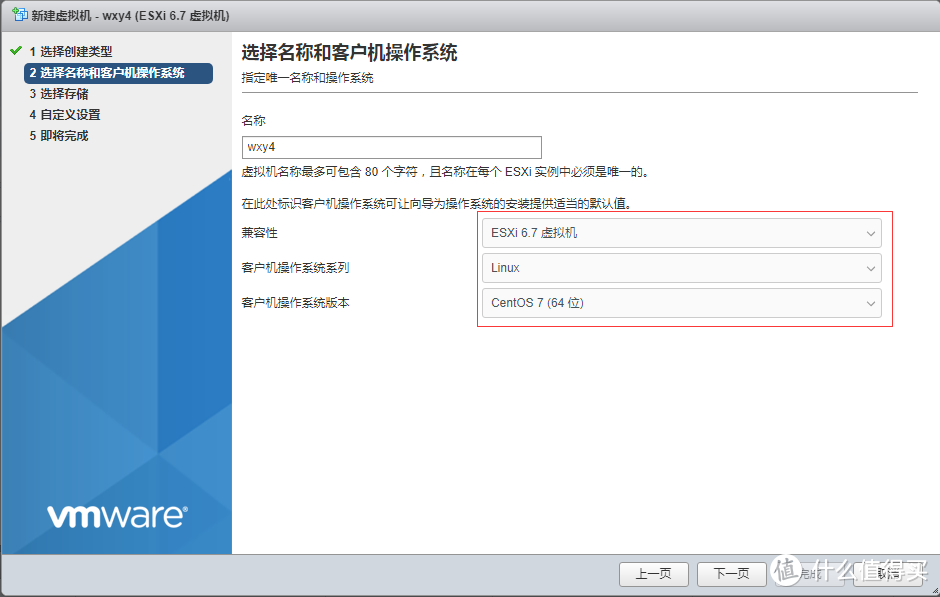 选择centos7,名称按喜好来
选择centos7,名称按喜好来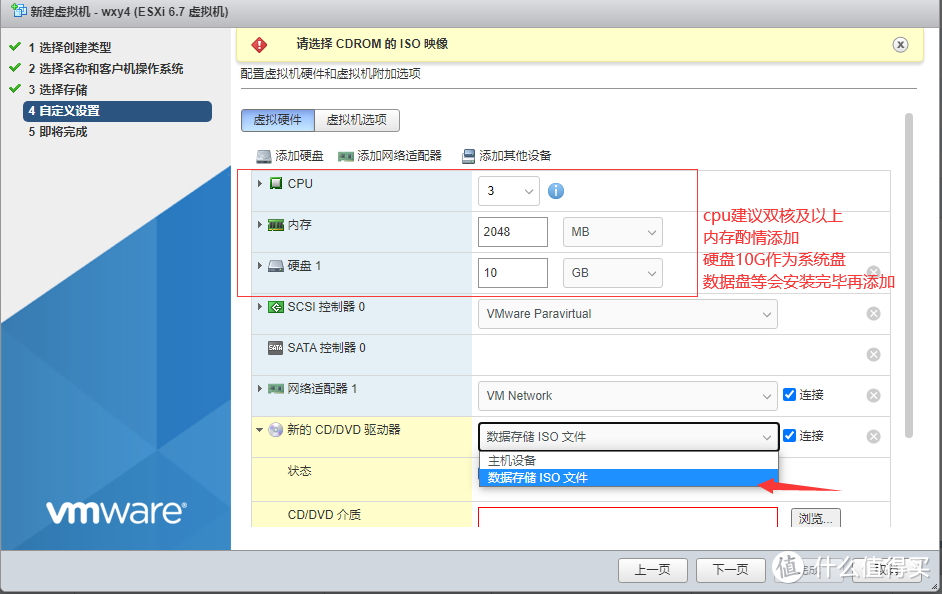 网络根据自己的实际情况选择适配器,建议单网卡。内存建议2G以上,我的wxy1、2都是3.5G内存,如果是机械硬盘需要适度多给些cpu资源,选择数据存储ISO文件后跳转到选择ISO的界面
网络根据自己的实际情况选择适配器,建议单网卡。内存建议2G以上,我的wxy1、2都是3.5G内存,如果是机械硬盘需要适度多给些cpu资源,选择数据存储ISO文件后跳转到选择ISO的界面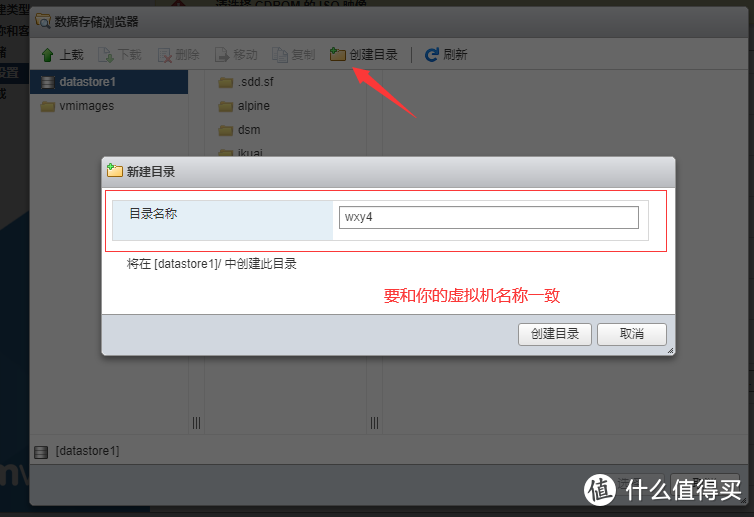 首先建一个和虚拟机名称一样的文件夹(其实放其他文件夹也可以)
首先建一个和虚拟机名称一样的文件夹(其实放其他文件夹也可以)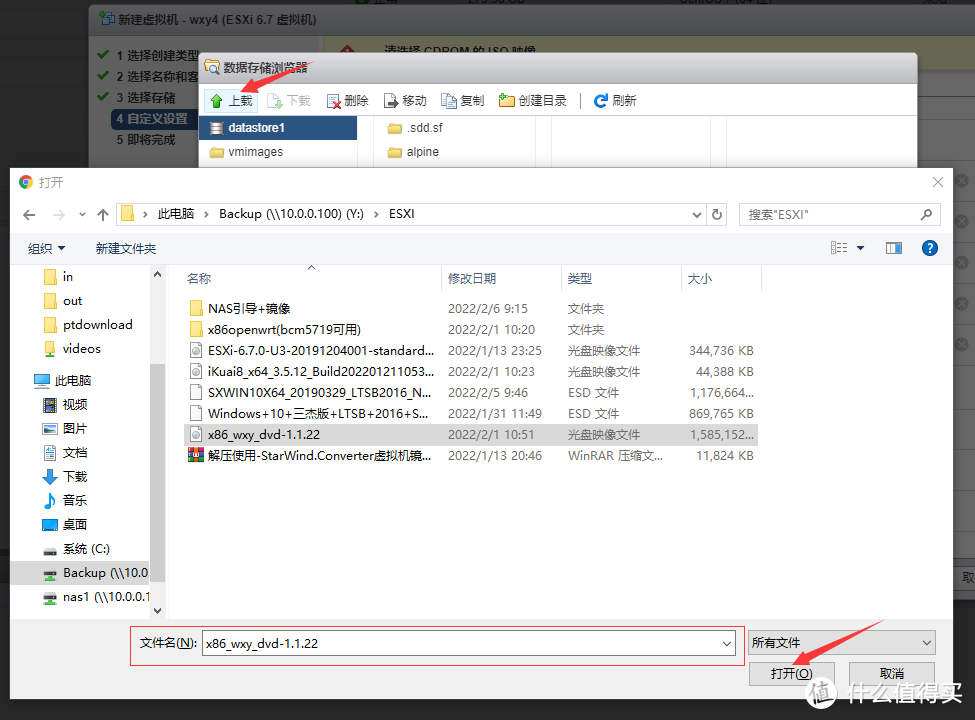 上传下载好的网心云镜像,这里的文件名应该和我不一样,不用纠结,我是自己改了文件名备份在NAS里
上传下载好的网心云镜像,这里的文件名应该和我不一样,不用纠结,我是自己改了文件名备份在NAS里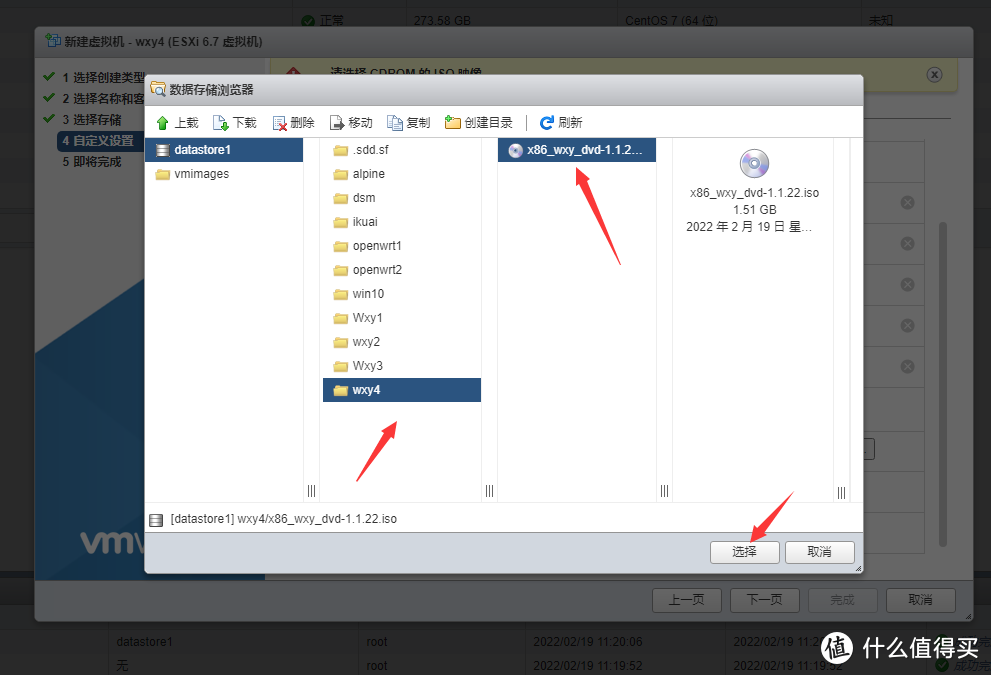 等待上传进度条走完,选中镜像
等待上传进度条走完,选中镜像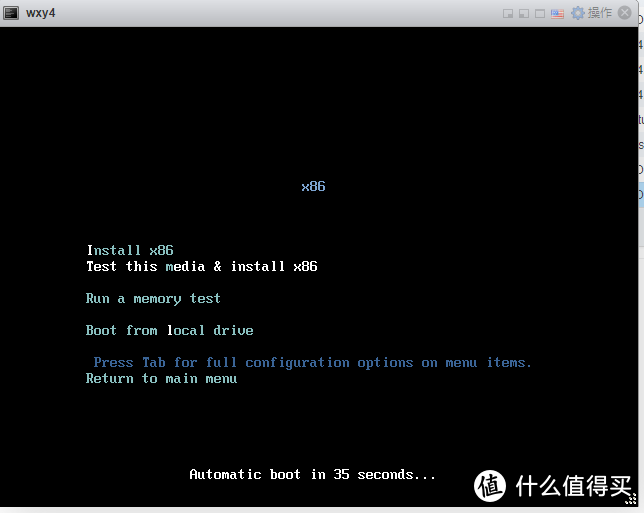 保存虚拟机配置,打开电源,回车再回车进入安装界面
保存虚拟机配置,打开电源,回车再回车进入安装界面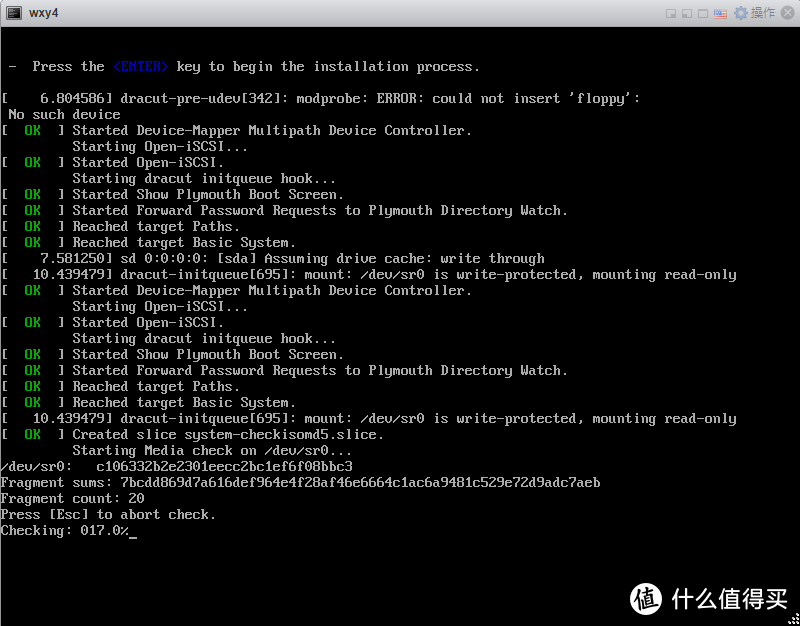 开始解压镜像
开始解压镜像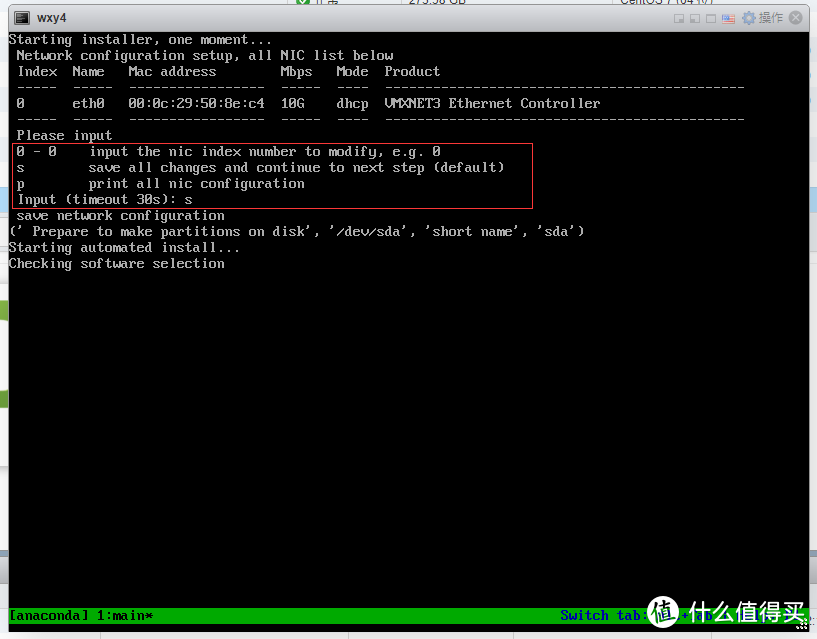 输入S,然后回车开始安装,接下来等待即可
输入S,然后回车开始安装,接下来等待即可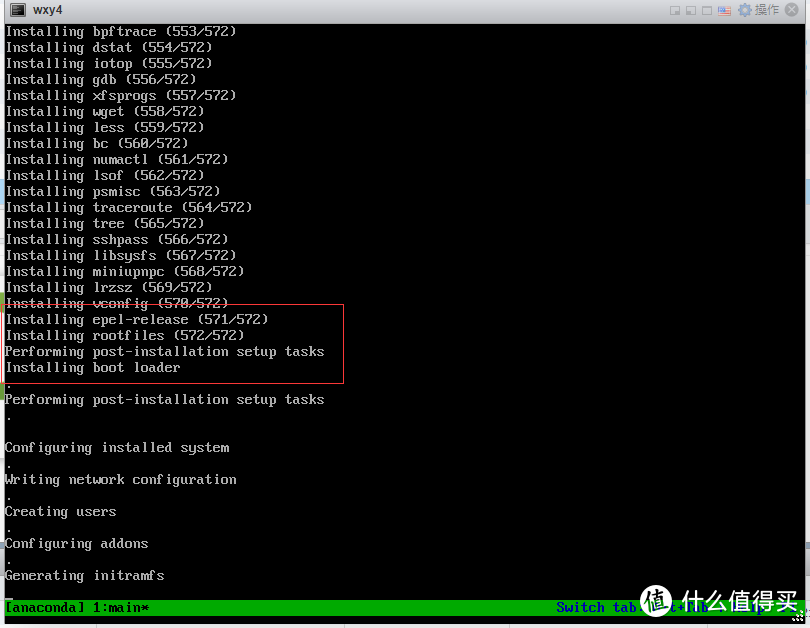 572个包安装完不要着急,下面还有
572个包安装完不要着急,下面还有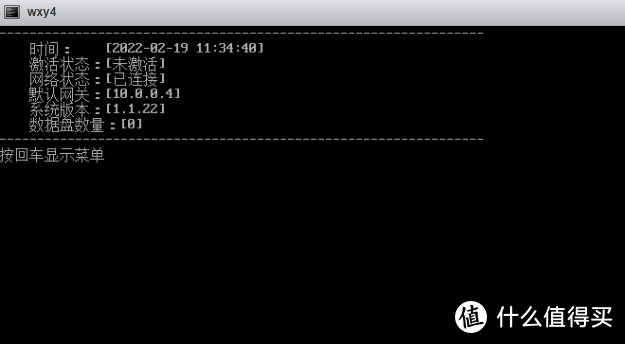 安装完毕自动进入这个界面,接下来开始激活
安装完毕自动进入这个界面,接下来开始激活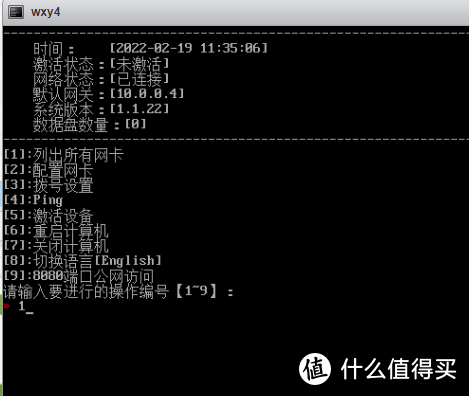 输入1回车
输入1回车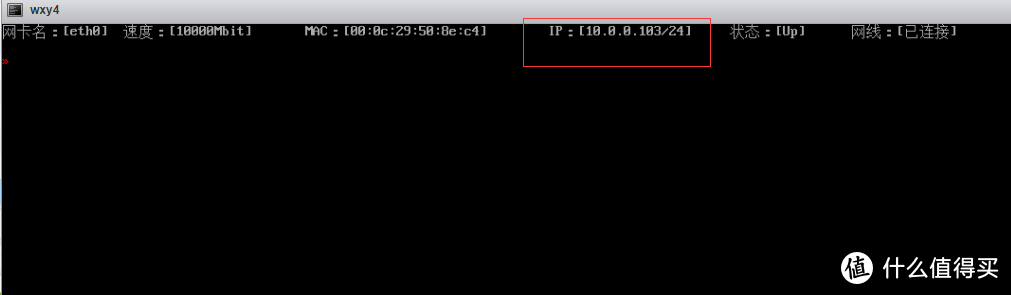 查看网心云的IP,接下来打开浏览器输入IP:8080访问后台,我这里就是10.0.0.103:8080,注意冒号是英文符号
查看网心云的IP,接下来打开浏览器输入IP:8080访问后台,我这里就是10.0.0.103:8080,注意冒号是英文符号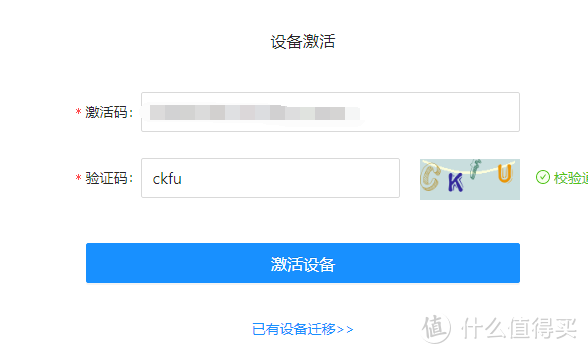 输入你购买的激活码,激活设备即可
输入你购买的激活码,激活设备即可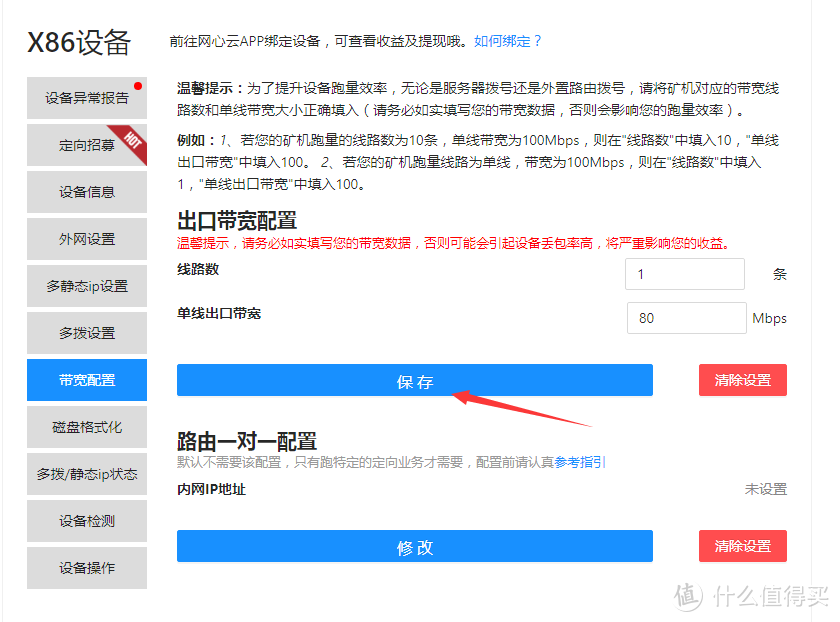 接下来修改上行带宽,如实填写即可,填写完成记得点保存
接下来修改上行带宽,如实填写即可,填写完成记得点保存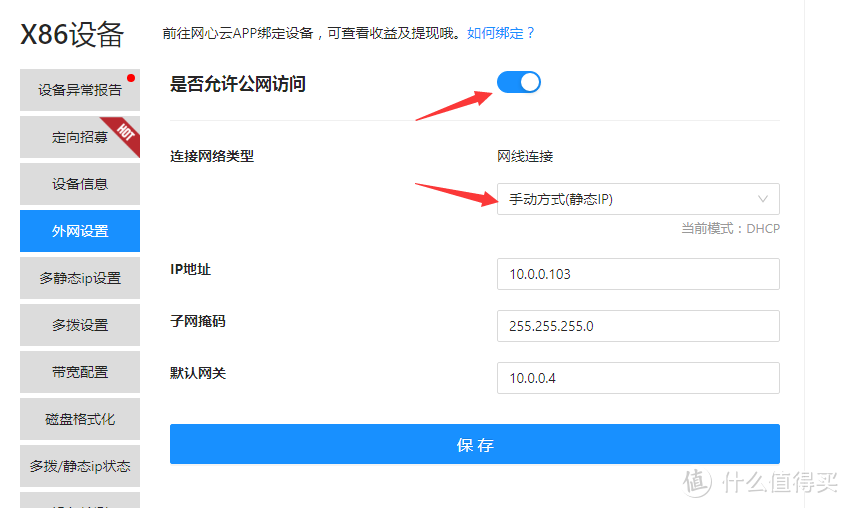 允许公网访问,修改静态ip,静态ip可以不改,保存
允许公网访问,修改静态ip,静态ip可以不改,保存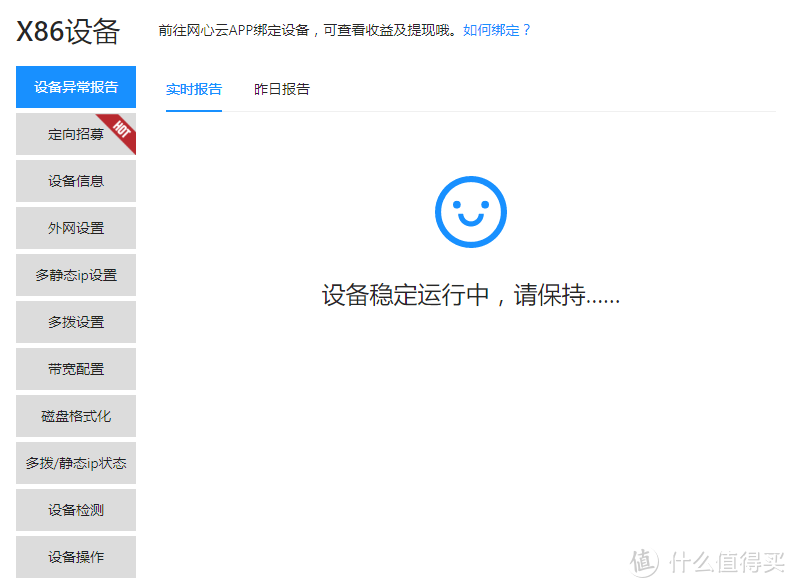 配置完成,接下来添加数据盘
配置完成,接下来添加数据盘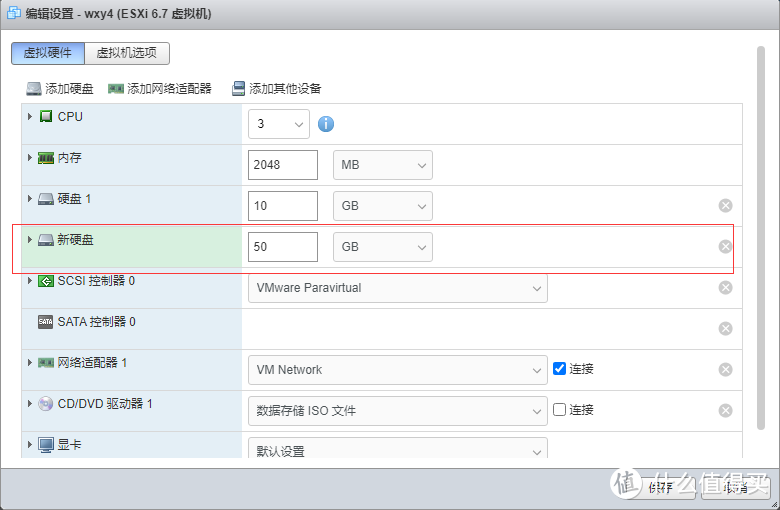 关机后添加一个新硬盘作为数据盘,100M上传需要100-200GB SSD或者500-1T机械盘即可,大家合理配置即可
关机后添加一个新硬盘作为数据盘,100M上传需要100-200GB SSD或者500-1T机械盘即可,大家合理配置即可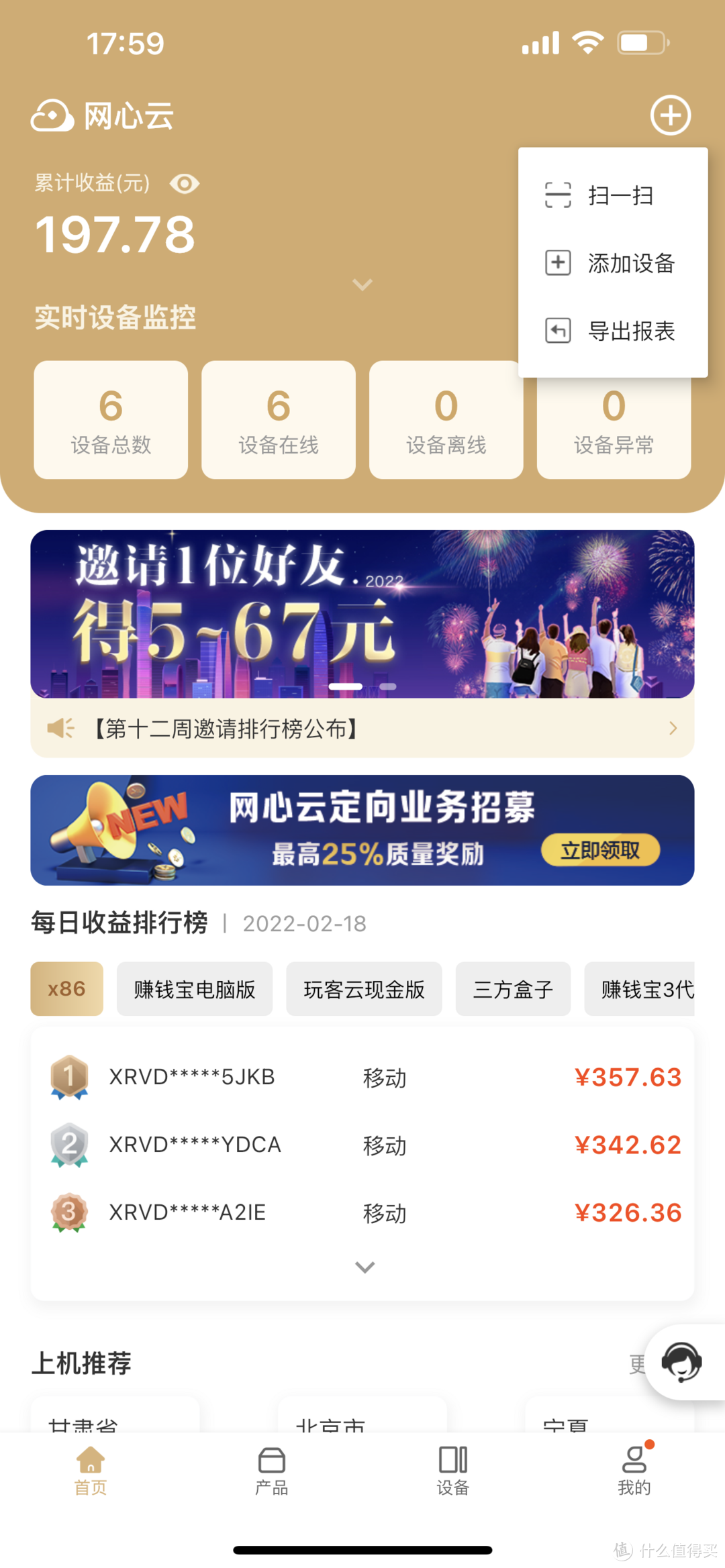 点击右上角添加设备,输入购买的激活码即可
点击右上角添加设备,输入购买的激活码即可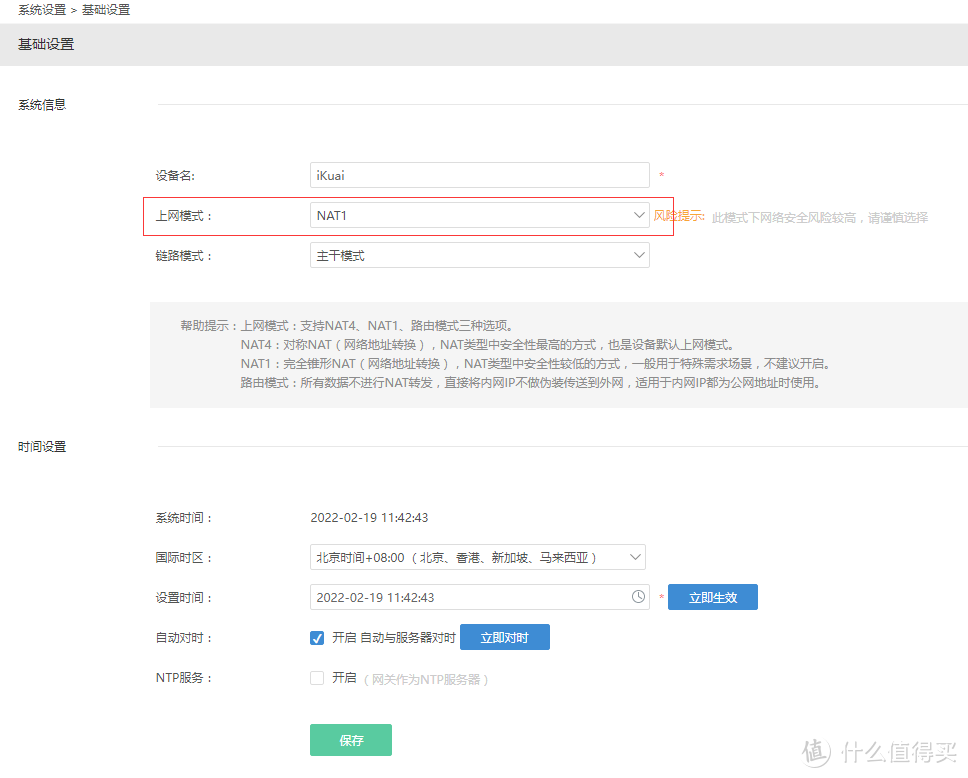 系统设置-基础设置里设置NAT1
系统设置-基础设置里设置NAT1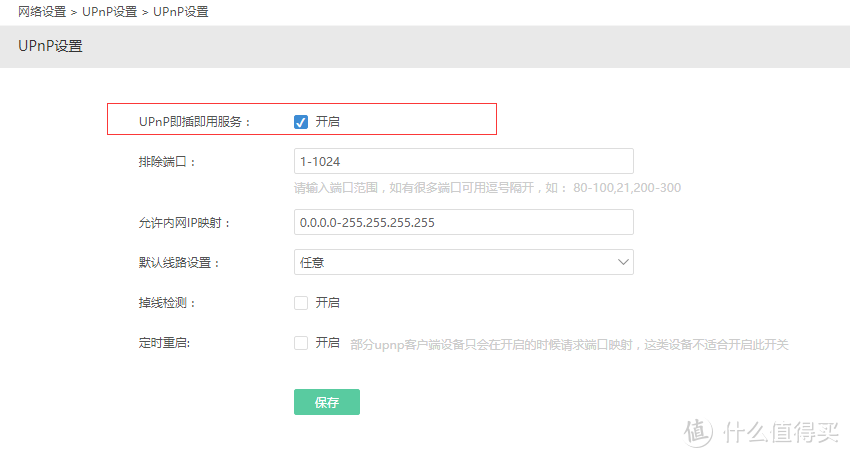 网络设置中打开upnp
网络设置中打开upnp
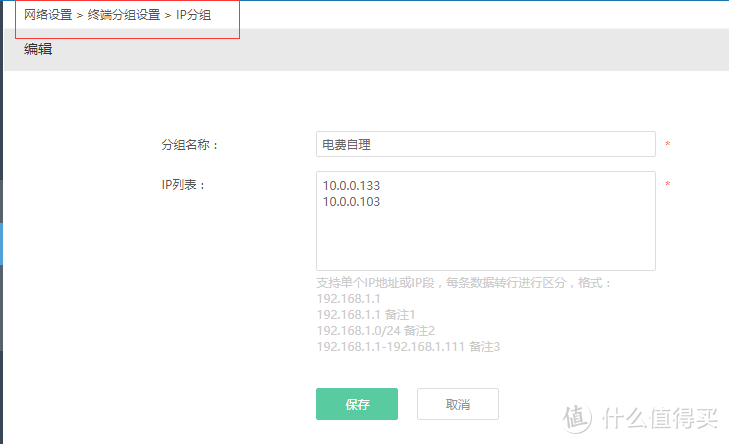 配置分组(不配置也可以,手打ip即可)
配置分组(不配置也可以,手打ip即可)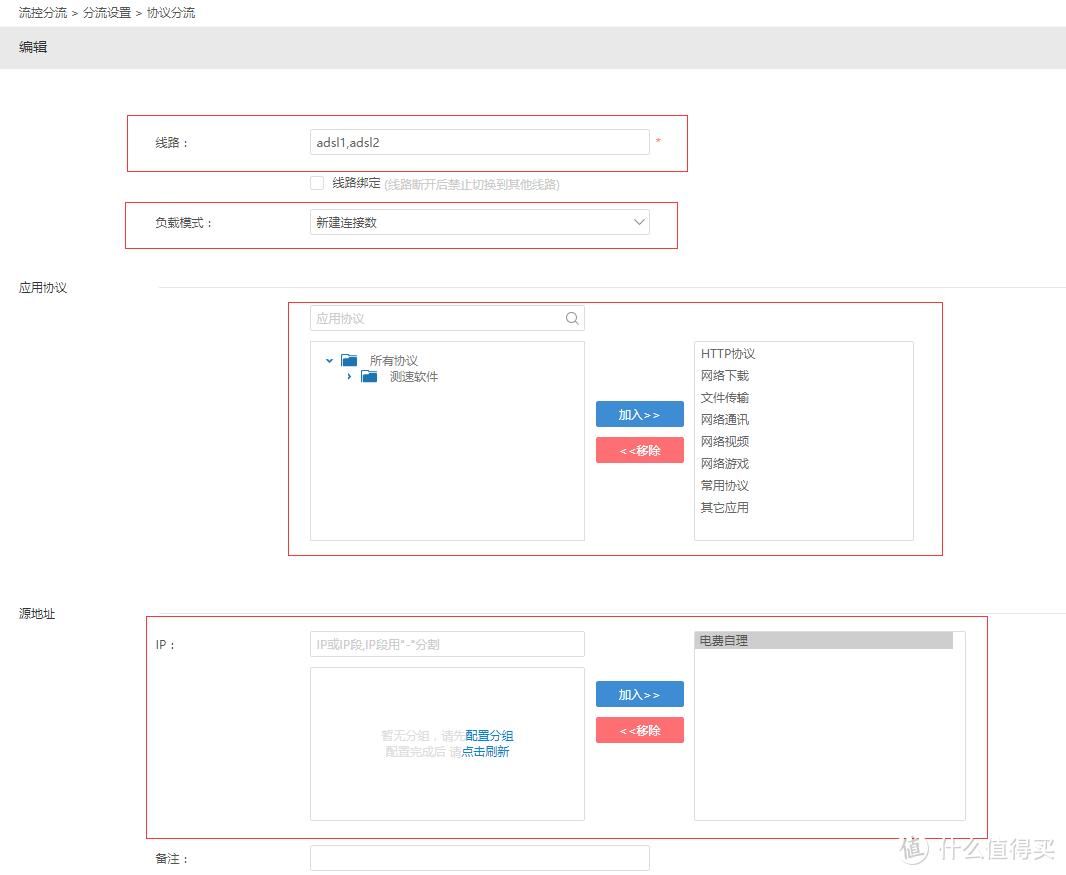 配置协议分流
配置协议分流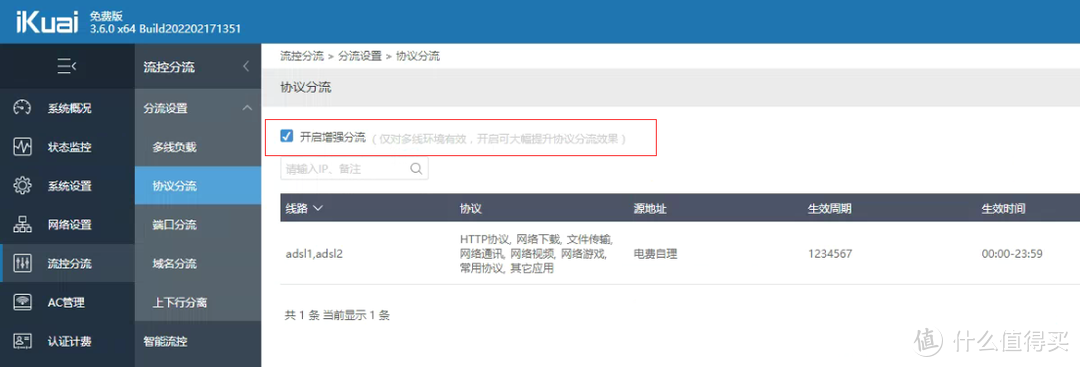 保存后再开启增强分流
保存后再开启增强分流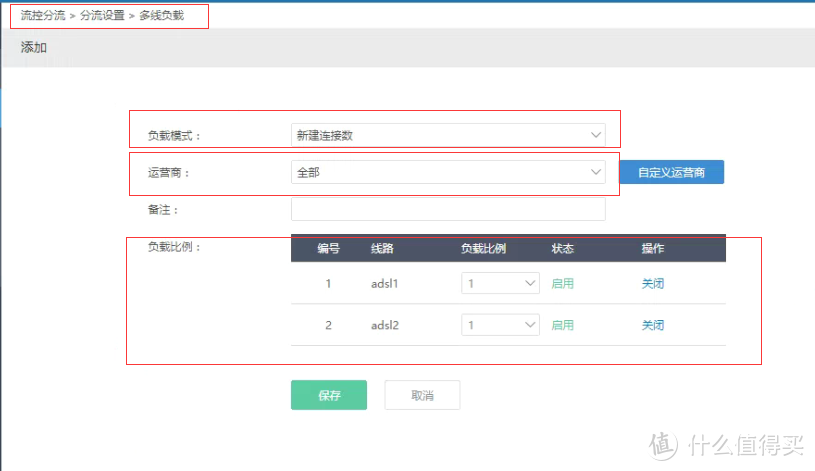 多线负载1:1:1即可
多线负载1:1:1即可 启用全锥型NAT保存应用
启用全锥型NAT保存应用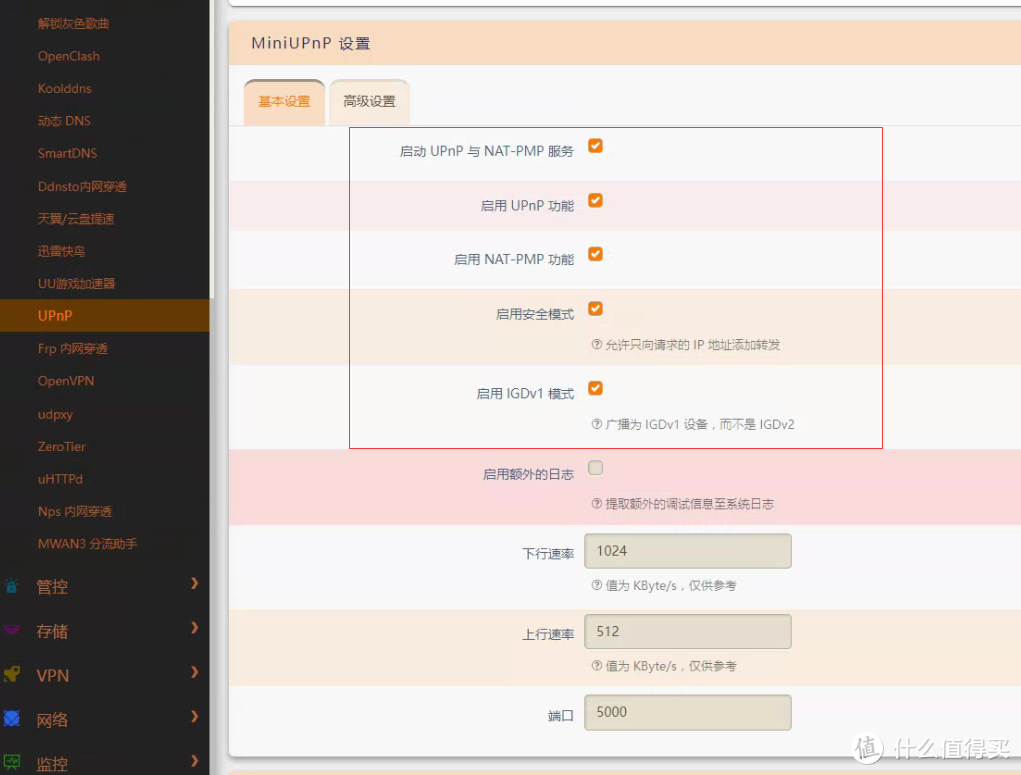 启用UPNP,保存应用
启用UPNP,保存应用